Le traduzioni sono generate tramite traduzione automatica. In caso di conflitto tra il contenuto di una traduzione e la versione originale in Inglese, quest'ultima prevarrà.
Gestione della risoluzione dello schermo
WorkSpaces Thin Client supporta un massimo di due schermi: il monitor principale e il monitor esteso.
Se è collegato un secondo monitor, lo schermo si estende automaticamente al secondo monitor all'avvio di una sessione desktop e la barra degli strumenti del desktop remoto online mostra un pulsante Multischermo. È possibile utilizzare questo pulsante per passare dall'utilizzo di uno schermo singolo all'utilizzo di due schermi. Per ulteriori informazioni, consulta la sezione relativa al client del browser Web relativa all'estensione dello schermo intero su tutti i monitor nella Amazon DCV User Guide.
Il dispositivo determina la risoluzione migliore da utilizzare con ciascuno dei display all'avvio del dispositivo. La risoluzione massima supportata dipende dal numero di schermi collegati, come illustrato nella tabella seguente.
| Display | Risoluzione massima |
|---|---|
|
1 (solo monitor principale) |
|
|
2 (Monitor esteso) |
1920 x 1080 |
Nota
Sebbene i monitor 4K primari e i monitor 4K ultra larghi siano compatibili con la risoluzione massima elencata, alcune interfacce desktop virtuali avranno una risoluzione inferiore. Vedi il monitor 4K non a piena risoluzione.
Collegamento di un monitor 2K o 4K
La risoluzione 2K e 4K è disponibile solo tramite la porta HDMI del monitor principale situata sul dispositivo WorkSpaces Thin Client.
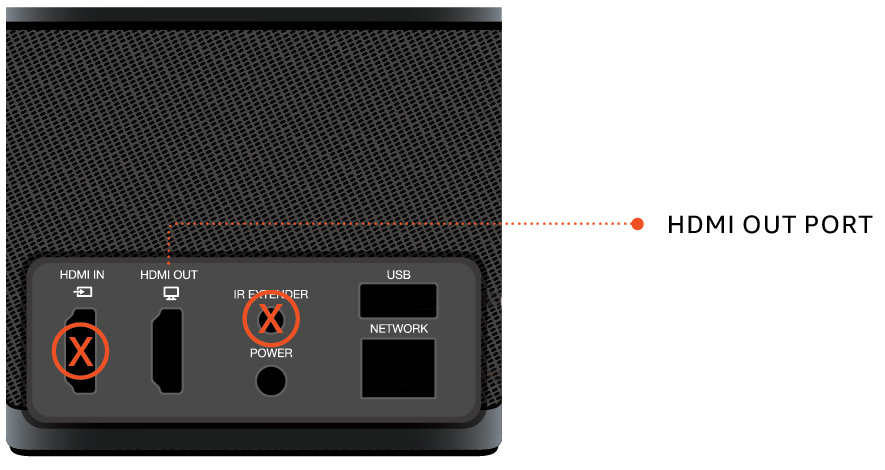
WorkSpaces Thin Client riconosce automaticamente i monitor ad altissima definizione (2K o 4k) quando sono collegati alla porta HDMI del monitor principale. Per un elenco dei monitor 2K e 4K supportati, consulta Periferiche supportate.
Nota
Non è possibile utilizzare un monitor esteso se si configura il monitor principale per una risoluzione 2K, 2K ultra wide o 4K.
Utilizzo della risoluzione 4K su Thin Client WorkSpaces
Connect un monitor 2K o 4k alla porta HDMI OUT situata sul dispositivo WorkSpaces Thin Client.
Accendere il dispositivo.
Il dispositivo dovrebbe riconoscere il display ad alta densità e impostare automaticamente la risoluzione.
Modifica della risoluzione dello schermo
È possibile modificare la risoluzione dello schermo del dispositivo WorkSpaces Thin Client. Se necessario, puoi abbassare l'impostazione della risoluzione sul tuo monitor 4K.
Se si abbassa lo schermo 2K o 4K a una risoluzione standard, WorkSpaces Thin Client memorizzerà questa preferenza e si avvierà in modalità 1080p per quel display. Se questa impostazione non viene modificata, i display 4K continueranno a utilizzare automaticamente la risoluzione 4K. Questa preferenza può essere rimossa reimpostando la risoluzione. Per ulteriori informazioni, vedere Reimpostazione della risoluzione dello schermo.
Nota
Il dispositivo WorkSpaces Thin Client deve essere spento prima di collegare un nuovo display o passare da un display all'altro. Una volta collegato il nuovo display, accendi il dispositivo e imposta la risoluzione.
Modifica della risoluzione dello schermo
Seleziona Impostazioni dalla barra degli strumenti sul monitor principale.
Seleziona Dispositivi periferici.
Vai a Risoluzione dello schermo.
Seleziona Monitor principale per aprire il menu a discesa.
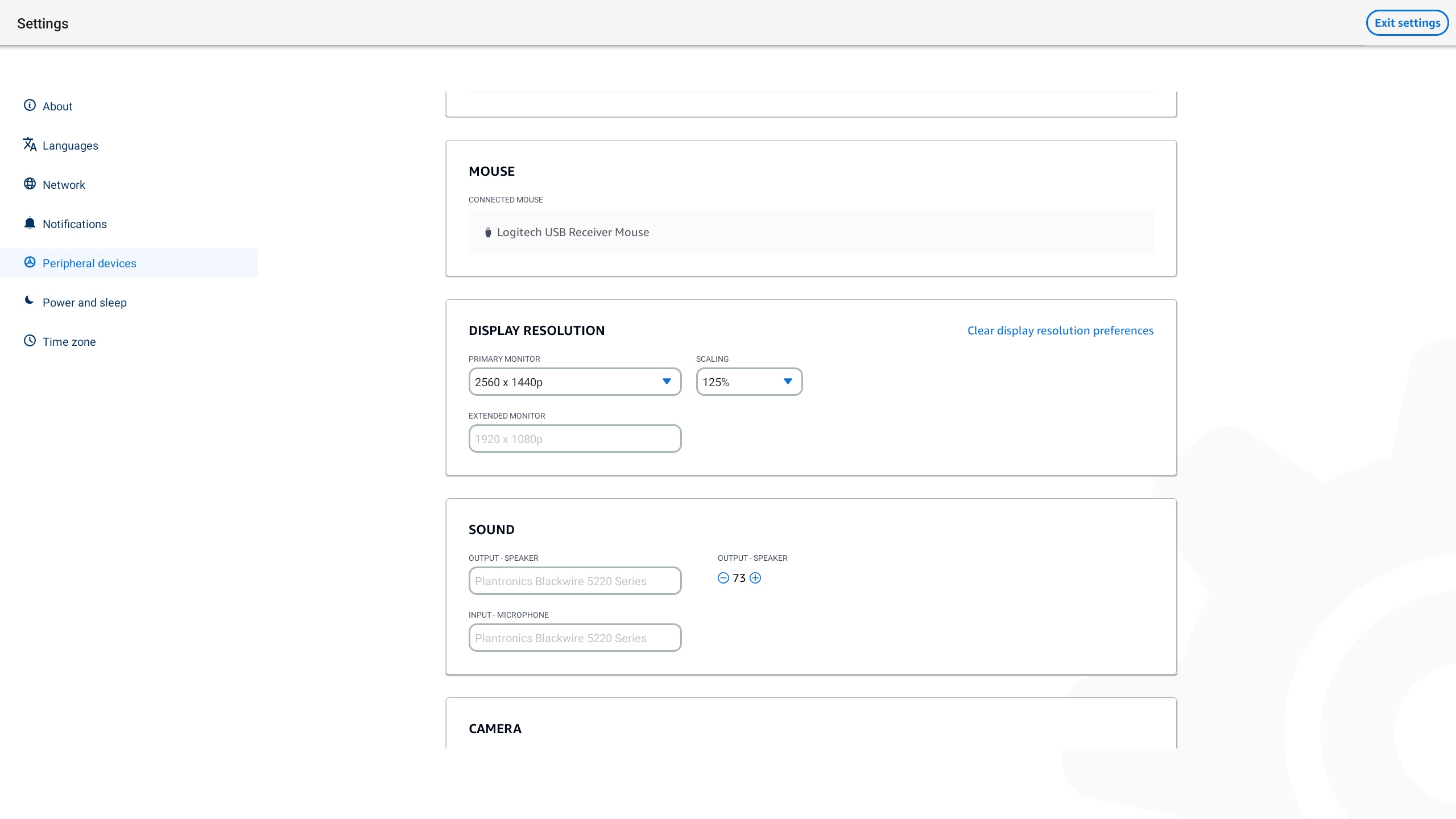
Selezionare uno dei seguenti:
3840x2160: risoluzione 4K quando si utilizza un singolo monitor che supporta l'altissima definizione.
1920x1080: risoluzione standard quando si utilizzano due monitor qualsiasi.
Seleziona Ridimensionamento e seleziona l'impostazione desiderata dall'elenco a discesa.
Riavvia il dispositivo selezionando Sì nella finestra pop-up.
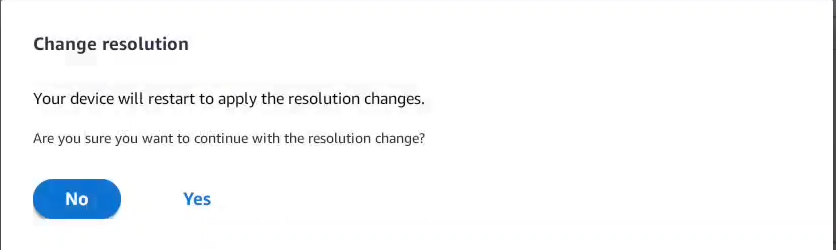
Reimpostazione della risoluzione dello schermo
È possibile scegliere di ripristinare le preferenze di visualizzazione del dispositivo WorkSpaces Thin Client. Ciò elimina tutte le preferenze impostate per tutti gli schermi collegati. Il dispositivo ripristina l'impostazione alla risoluzione massima supportata per quel display.
Reimpostazione della risoluzione dello schermo
Seleziona Impostazioni dalla barra degli strumenti sul monitor principale.
Seleziona Dispositivi periferici.
Vai a Risoluzione dello schermo.
Seleziona Cancella preferenze di risoluzione dello schermo.
Seleziona Riavvia nella finestra pop-up.